Sull' autore: Kaylee Wood | Ultimo aggiornamento - Febbraio 17, 2020
Sei stanco di ricevere chiamate al cellulare che interrompono la tua visione di un film? Vuoi guardare i tuoi video sulla smart TV con il suo ampio schermo ad alta risoluzione su un computer? Rendi il tuo PC Windows 10 un media server DLNA, per effettuare lo streaming di video da cellulari a PC e da PC a smart TV, rendendo la condivisione dello schermo più semplice. Ecco due metodi per aiutarti ad abilitare la funzione DLNA su Windows 10.
5KPlayer è un lettore multimediale compatibile con DLNA che supporta lo streaming di qualsiasi video senza perdite di qualità e che trasforma il tuo computer in un server DLNA. Quindi, dispositivi certificati DLNA come cellulari, TV, PS4/PS3 e Xbox potranno collegarsi insieme senza fili.

Windows 10 ha un servizio di streaming incluso chiamato Servizio di condivisione in rete Windows Media Player, può condividere librerie di Windows Media Player con altre persone della rete e i dispositivi multimediali, così come può ricevere media da altri computer e dispositivi.
Passo 1: Clicca sull' icona di Windows nell' angolo in basso a sinistra, vai in Accessori Windows e apri Windows Media Player. Se non riesci a trovarlo, scrivi "Windows Media Player" e premi invio.
Passo 2: Clicca e cerca "Condividi" nell' angolo in alto a sinistra e scegli "Avvia flusso di file multimediali".
Passo 3: Uscirà una finestra con le impostazioni. Clicca "Avvia flusso di file multimediali", e il computer inizierà a cercare automaticamente i dispositivi.
Passo 4: Seleziona i dispositivi con cui vuoi condividere infomazioni e clicca su "OK" per confermare.
La funzione di streaming non si chiama "DLNA" su Windows 10, ma ha le stesse caratteristiche di condivisione video. Tuttavia, da un lato l' implementazione di questa caratteristice inclusa è basata su Windows Media Player, se i file di Windows Media Player o i sui plugin sono corrotti o perduti, incontreresti l' errore 1075 o 1068 una volta abilitata la caratteristica sul PC. Inoltre, riparare questi file è difficile e potrebbe addirittura richiedere la re installazione del sistema. Dall' altro lato, Windows Media Player supporta formati video limitati, se l' altro file video non può essere riprodotto, questo non può essere nemmeno condiviso.
Se scopri che il Servizio di condivisione in rete Windows Media Player non può essere avviato su Windows 10, installare un' applicazione come un lettore multimediale DLNA per Windows 10 è la migliore soluzione per condividere file tra un dispositivo di riproduzione e un media server DLNA come un PC/Mac , smart TV, Xbox ecc.
5KPlayer, il miglior lettore multimedia con DLNA supporta quasi tutti i formati video che possono rendere il tuo PC Windows 10 non solo un server DLNA ma anche un client e rendere la tua condivisione senza fili realtà.
Passo 1: Installa e avvia 5KPlayer sul tuo PC, clicca sull' opzione "DLNA Airplay" nell' interfaccia.
Passo 2: Vai in "servizio DLNA" e clicca "On" per cambiare lo stato del servizio in attivo.
Passo 3: Clicca sull' icona "DLNA" nell' angolo in alto a destra dell' interfaccia, scegli un dispositivo a cui inviare lo stream di 5KPlayer.
Passo 4: Clicca sull' icona "Video" per caricare il video da condividere.
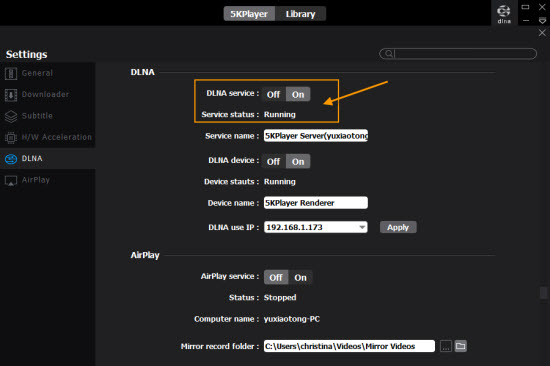
Passo 1: Scarica un lettore compatibile con DLNA su Android/iPhone se non ne hai già uno.
Passo 2: Connetti il tuo dispositivo Android o iPhone e il tuo computer con 5KPlayer installato sopra alla stessa rete WiFi.
Passo 3: Avvia 5KPlayer sul tuo PC Windows 10 e clicca sull' icona "DLNA AirPlay" nell' interfaccia principale per accedere alla finestra delle impostazioni, vai in "client DLNA" e premi "On" per cambiare lo stato del dispositivo in attivo.
Passo 4: Riproduci il tuo media sul tuo dispositivo mobile con il lettore compatibile con DLNA e scegli il client DLNA 5KPlayer per effettuarci sopra lo streaming.

Con 5KPlayer puoi connettere insieme tutti i dispositivi compatibili e fare altre attività allo stesso tempo. Non solo Pc, Android, Smart TV, 5KPlayer ha al suo interno anche la tecnologia di streaming Apple Airplay che permette di effettuare il mirroring di iDevices come iPad, iPhone al PC Windows, macOS e altri dispositivi Airplay facilmente. Scaricalo gratis e provalo ora!
Streming DLNA da PC/Mac a smart TV, PS 3/4 ecc.
Accetta mirroring wireless AirPlay da iPhone iPad a Mac o PC.
Condividi vari formati come MP4, MKV, WebM, 3GP, AAC ecc.
Rendi il tuo dispositivo Windows 10 un' enorme libreria di media.
Guida: Trasformare un computer Windows 10 in un server DLNACome trasformare il computer in un media server DLNA per condividere file multimediali? Come eseguire lo streaming di film 4K 1080p di grandi dimensioni sul server multimediale DLNA da un telefono Android o da una TV Android? Ecco il modo più semplice per trasformare un computer Windows 10 in un server di streaming DLNA per aiutarvi.
Miglior lettore DLNA a DLNA Media tra PC/Mac e Android, TV, Speaker, ecc.Il lettore DLNA Windows 10/8/7/Mac qui presentatoconsente lo streaming di video, musica, foto tra PC/Mac e telefoni Android compatibili con DLNA, smart TV, altoparlanti, ecc. a piacere.
Come usarel'iPad Airplay Mirroring passando da Mirror iPad Screen a Mac/PC/Apple TV?iPad AirPlay mirroring ti permette di trasmettere in modalità wireless tutto ciò che stai guardando su iPad a Mac. Qui viene introdotto un server AirPlay gratuito ed eccellente di Apple AirPlay mirroring per rispecchiare lo schermo dell'iPhone iPad su Mac/PC o Apple TV con qualità originale.
Home | Informazioni su | Contatti | News | Informativa sulla privacy | Accordo | Mappa del sito
Copyright © 2025 Digiarty Software, Inc. Tutti i diritti riservati.
5KPlayer e DearMob sono i marchi di Digiarty. Tutti i nomi di prodotti e marchi di terze parti utilizzati in questo sito web sono di proprietà dei rispettivi proprietari. Tutti i relativi loghi e immagini, inclusi, ma non solo, AirPlay®, Apple TV®, Apple TV®, iPhone®, iPod®, iPad®, iTunes® e Mac® sono marchi registrati. Digiarty non è di proprietà o affiliata di Apple Inc. e di nessuna di queste società.